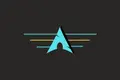Come installare Arch Linux da una GUI
Pubblicato: 2022-08-27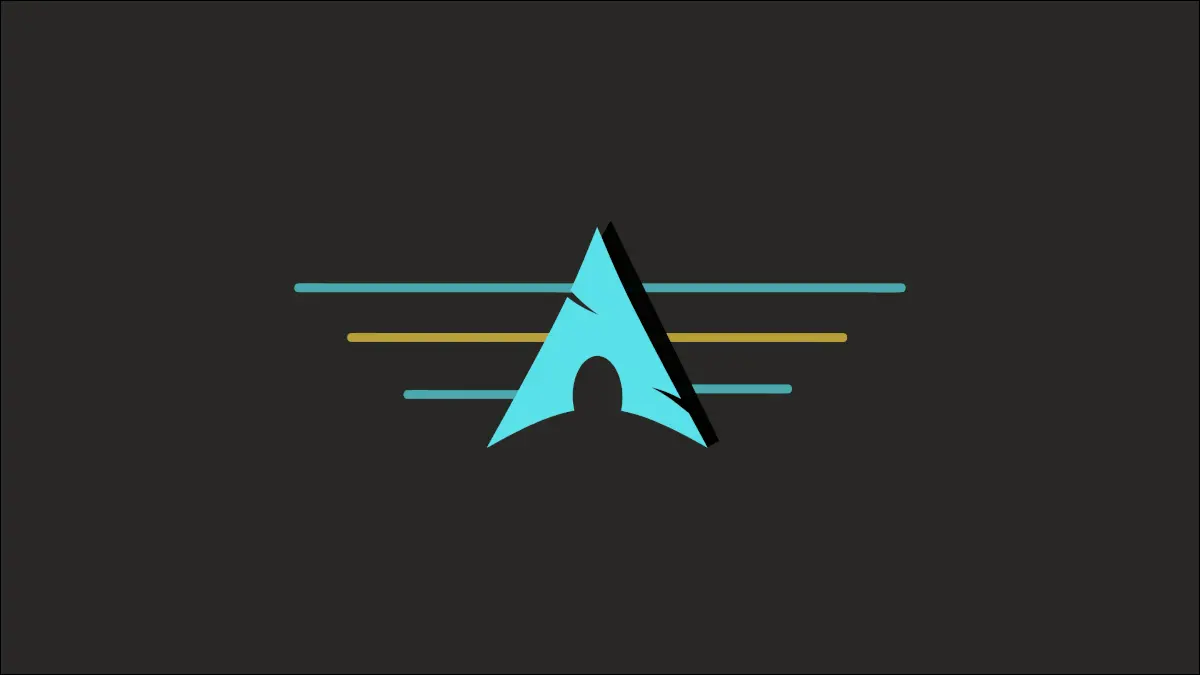
Sebbene Arch Linux sia eccezionale, la sua installazione è uno spettacolo per molte persone. Ma ora c'è un semplice programma di installazione basato su GUI per Arch. E sai già come usarlo.
L'Arch Linux Catch-22
Arch Linux è una distribuzione Linux snella e media. La maggior parte delle persone la considera la principale distribuzione a rilascio progressivo. Invece di nuove versioni una o due volte l'anno, ha aggiornamenti frequenti e più piccoli che mantengono aggiornato il tuo computer.
Arch arriva completamente inalterato. Non c'è rigonfiamento da pacchetti indesiderati. Non ci sono modifiche o strumenti di gestione specifici della distribuzione. È solo un semplice vecchio Linux vanigliato. Per alcuni, questa è una proposta interessante. Scegli, passo dopo passo, come vuoi configurare il tuo computer.
Ma questo è il nocciolo del problema. Il dettaglio . Per poter scegliere in dettaglio come vuoi che il tuo Linux sia installato significa che devi capire quel livello di dettaglio. Oppure segui ArchWiki con molta attenzione.
L'installazione standard di Arch richiede il download di uno dei loro ISO mensili. Che si avvia a un prompt della riga di comando di Arch Linux. È necessario eseguire un numero considerevole di passaggi sulla riga di comando per ottenere una versione funzionante di Arch sul computer. È facile sbagliare un passaggio o fare una scelta che in seguito ti rendi conto che era sbagliata.
Dopo tutto ciò, hai un'installazione Arch essenziale. Devi comunque installare un ambiente desktop come KDE o GNOME, oltre a tutte le applicazioni che desideri utilizzare. Non è niente come l'installazione di Ubuntu in cui scegli in anticipo il tuo ambiente desktop e il processo di installazione include un'ampia selezione di applicazioni. E dopo un'installazione di Arch, è comune lottare con cose come le impostazioni Wi-Fi o i driver grafici.
L'installazione di una versione funzionante di Arch è un traguardo e una sorta di pietra miliare per coloro che la gestiscono. C'è chi sostiene che se non puoi installare Arch nel "modo reale", non dovresti usarlo. Questa è una sciocchezza. Altri dicono che dovresti farlo perché imparerai così tanto su Linux e su come funziona il tuo sistema operativo. È vero, impari molto. Ma per la maggior parte, le cose che raccogli non verranno mai più utilizzate fino alla prossima installazione di Arch.
L'installazione di una distribuzione è la prima interazione che un utente ha con essa. Con Arch, per molte persone, anche con script guidati come archinstall, archfi e Anarchy, il primo ostacolo è troppo alto.
Che dire delle distribuzioni basate su archi?
Esistono molte distribuzioni basate su Arch, come Manjaro, ArcoLinux, Garuda ed EndeavourOS. Questi forniscono routine di installazione grafica, spesso basate sul noto programma di installazione di Calamares. Configurano la rete e il Wi-Fi e installano l'ambiente desktop di tua scelta.
Tutto ciò è fantastico e, in misura diversa, ti ritrovi con un Arch Linux molto simile al semplice. Ma non è semplice Arch Linux. Alcune delle differenze sono grandi, alcune sono piccole. Ma ci sono differenze.
Ad esempio, Manjaro trattiene di proposito gli aggiornamenti fino a quando non sono stati testati. Una volta che la certezza che gli aggiornamenti sono sicuri, vengono rilasciati alla loro base di utenti. Questo è un principio fondamentale di quella distribuzione. Manjaro fornisce una distribuzione a rilascio progressivo basata su Arch con aggiunta di una gestione del rischio. Manjaro soddisfa quella particolare esigenza. C'è un motivo per cui è così popolare.
Tutte le altre distribuzioni basate su Arch aggiungono qualcosa al mix, in quantità maggiori o minori. Sono tutte ottime distribuzioni, ma se stai cercando Arch Linux vaniglia, queste distribuzioni ti porteranno solo così vicino.
GUI di Arch Linux
La GUI di Arch Linux non è una distribuzione. Fornisce semplicemente un programma di installazione facile da usare per Arch Linux.
Il loro sito Web offre versioni con GNOME, KDE Plasma, XFCE, Cinnamon e il window manager i3. Oltre a i3, questi sono offerti in varianti "pure" o "a tema".
Un'edizione pura è proprio questo: Arch Linux incontaminato. Le varianti a tema hanno alcuni temi desktop leggeri e alcuni pacchetti installati che probabilmente vorrai installare comunque, come servizi di stampa o Bluetooth.
Ma, per questo esercizio, vogliamo che le cose siano pure come la neve battente. Quindi installeremo la versione GNOME Pure.
Installazione della GUI di Arch Linux
Scarica la versione che desideri installare e crea un'unità USB avviabile. Avvia il computer dall'unità USB. Quando vedi il logo e il menu di Arch Linux, seleziona la prima opzione, denominata "Programma di installazione di Arch Linux (x86_64, BIOS)."
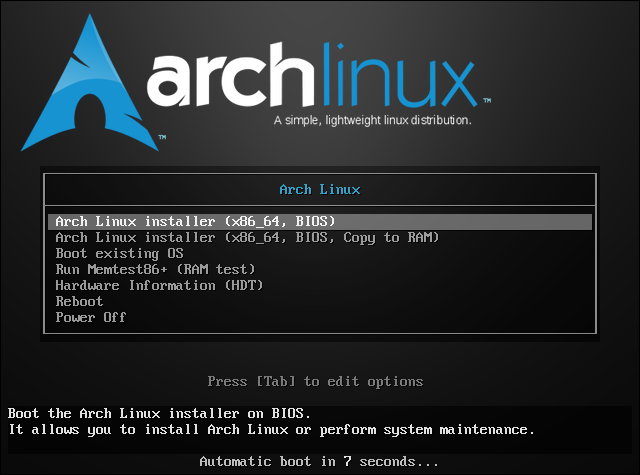
Questo avvierà il tuo computer dal supporto di installazione in una sessione "Live ISO". In questa fase non vengono apportate modifiche al tuo computer. Presto vedrai un desktop GNOME generico.
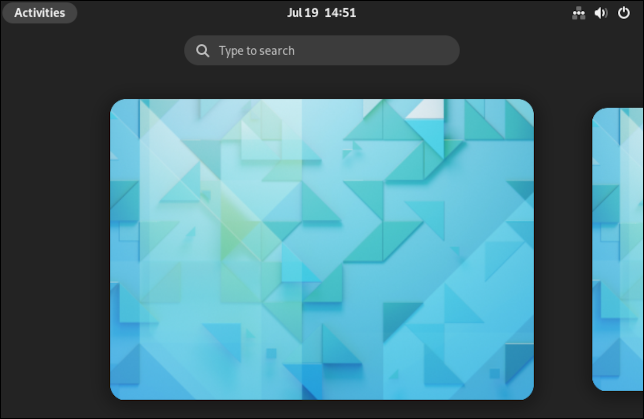
Il programma di installazione è nascosto con le altre applicazioni. Fai clic sull'icona tratteggiata "Mostra applicazioni" nel dock. Viene visualizzato l'elenco delle applicazioni. Il programma di installazione ha un logo Arch Linux come icona e una descrizione che recita "Installa Arch Linux".
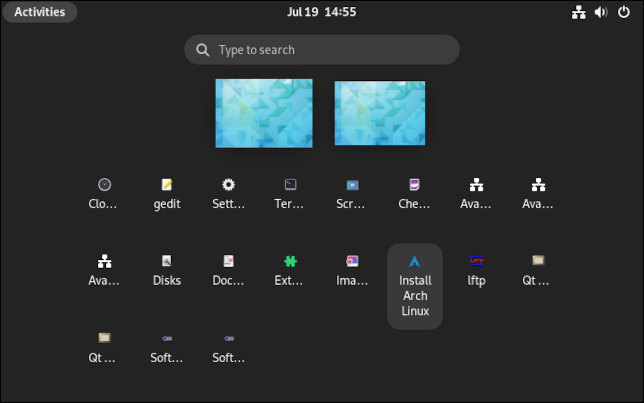
Fare clic sull'icona per avviare l'installazione. L'aspetto grafico dell'installatore di Calamares sarà familiare a molti. È usato da un gran numero di distribuzioni Linux.

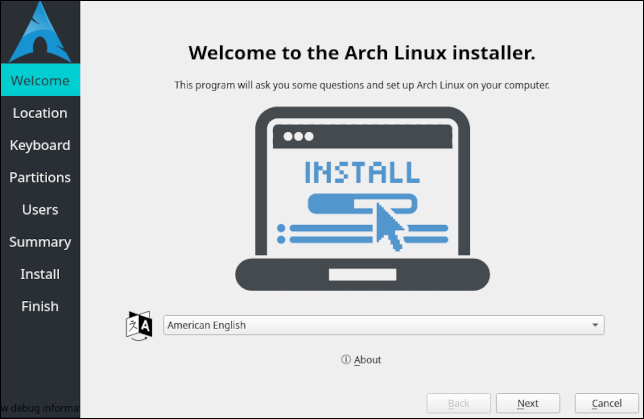
Se desideri che il programma di installazione venga eseguito in una lingua diversa, selezionalo dal menu a discesa. Nota che questo non imposta la lingua della tua installazione di Arch. È solo per gli schermi di Calamares. Fai clic su "Avanti" quando sei pronto per andare avanti.
Viene visualizzata la schermata della posizione. Puoi far sapere all'installatore dove vivi effettuando le selezioni nei menu a discesa "Regione" e "Zona" o facendo clic sullo schermo.
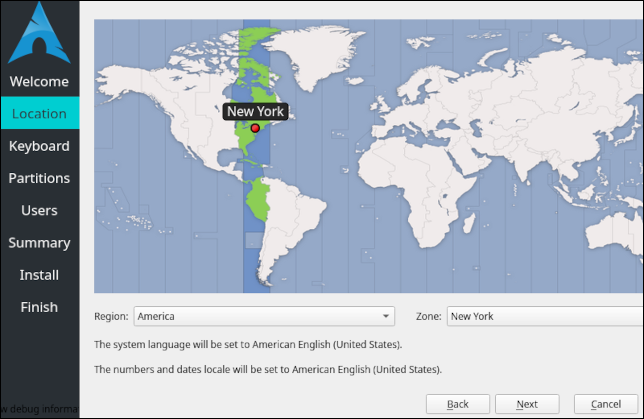
Questo è il passaggio che imposta la lingua che Arch utilizzerà e come formatterà numeri e date. Fare clic su "Avanti" per passare alla schermata successiva.
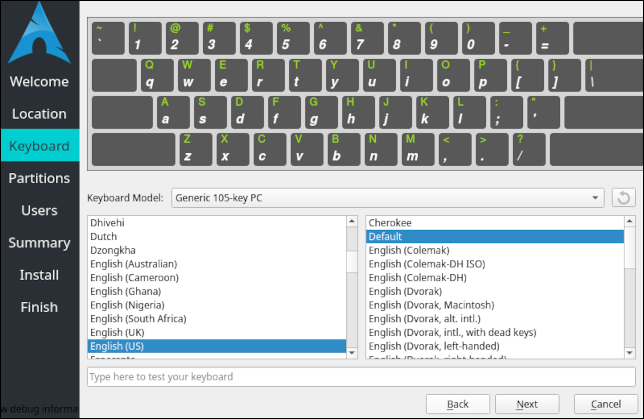
Devi selezionare il layout e la lingua della tastiera, quindi fare clic su "Avanti". Viene visualizzata la schermata delle opzioni di partizionamento.
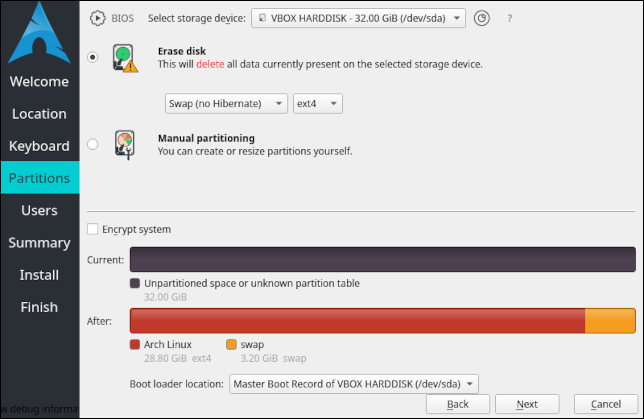
Sono disponibili le consuete opzioni di partizionamento. È possibile cancellare l'intero disco e fare in modo che il programma di installazione lo partiziona automaticamente, oppure è possibile definire manualmente un partizionamento personalizzato. Se un sistema operativo è già stato installato sul computer di destinazione (cosa che non era il caso con la nostra macchina di prova) puoi scegliere di installare Arch insieme ad esso.
Puoi anche selezionare il file system che desideri utilizzare e se desideri utilizzare swap o meno.
Fai le tue selezioni e fai clic su "Avanti".
Ti viene richiesto il nome, il nome utente, la password, il nome del computer e se desideri utilizzare la stessa password per il tuo account utente e per root.
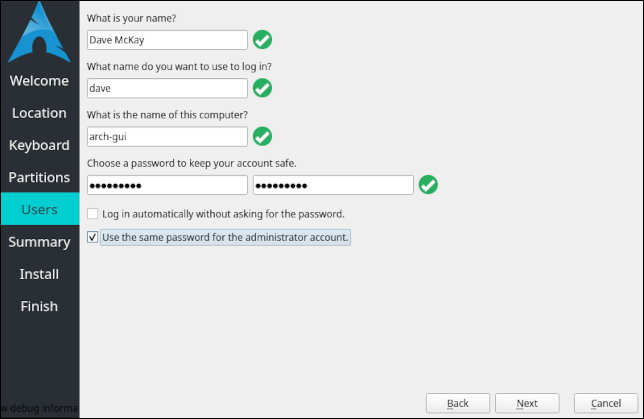
Completa il modulo e clicca su “Avanti” per visualizzare la schermata di riepilogo.
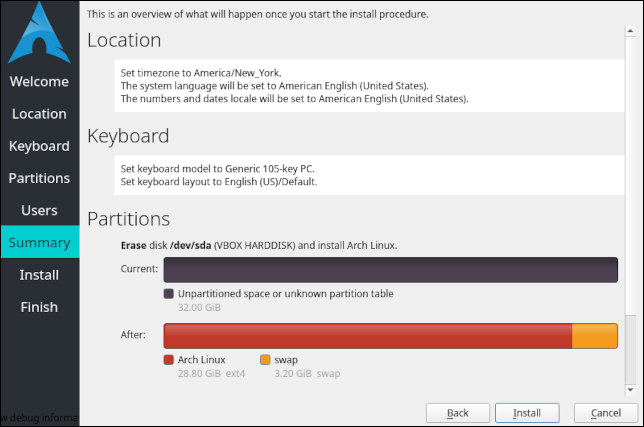
Se desideri modificare una delle tue scelte, fai clic su "Indietro" fino a visualizzare l'opzione che desideri modificare e impostala sul valore preferito. Quando sei soddisfatto di tutte le impostazioni, fai clic su "Installa" per avviare il processo di installazione.
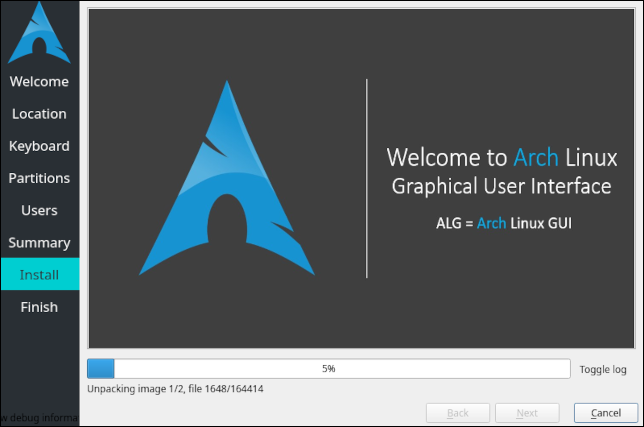
Durante l'installazione, la barra di avanzamento si sposterà da sinistra a destra e diversi frammenti di informazioni verranno visualizzati nella parte principale della finestra di Calamares.
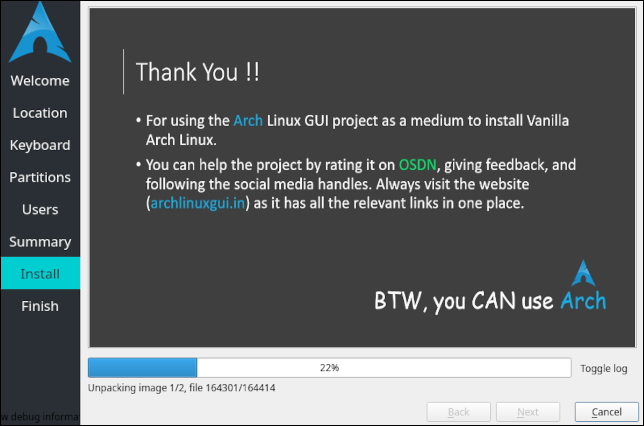
Al termine dell'installazione, seleziona la casella di controllo "Ripristina ora" e fai clic su "Fine".
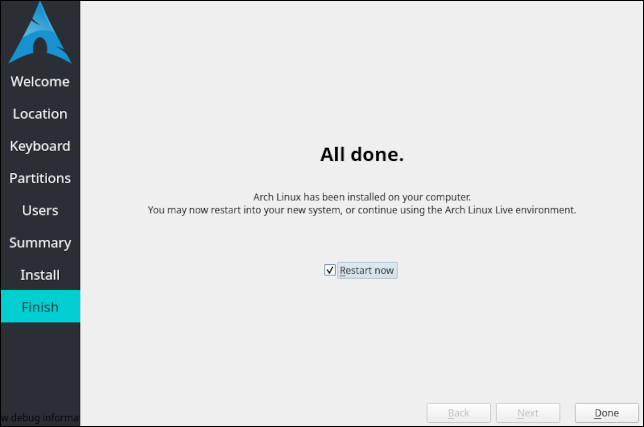
Il tuo computer si riavvierà nella tua installazione originale di Arch Linux. Quando accedi vedrai il desktop GNOME generico.
Aggiornare il tuo sistema
Sebbene il progetto GUI di Arch Linux rilasci nuove ISO all'inizio di ogni mese, a causa della natura a rilascio progressivo di Arch Linux e della natura offline dell'installazione, quasi sicuramente ci saranno aggiornamenti che puoi applicare.
Apri una finestra di terminale e digita:
sudo pacman -Syyu

pacman è il gestore di pacchetti per Arch. Le opzioni che abbiamo utilizzato sono:
- S : Sincronizza (installa) i pacchetti.
- yy : forza un aggiornamento del database dei pacchetti locali scaricando i database dei pacchetti dai repository remoti. Usandolo due volte si aggiornano tutti i database, anche quelli che appaiono aggiornati. Poiché questa è la prima volta che aggiorniamo questa installazione, questo assicura doppiamente che tutto ciò che può essere aggiornato sia aggiornato.
- u : aggiorna tutti i pacchetti scaduti.
Arch Linux controlla le versioni del software sul tuo computer rispetto alle versioni nei repository e visualizza un elenco di pacchetti che possono essere aggiornati.
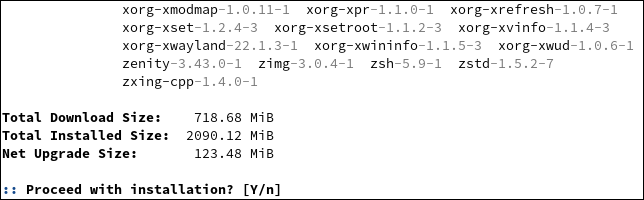
Premi "Invio" per accettare la risposta predefinita "Y" per procedere con l'installazione. Potrebbe essere necessario fare lo stesso alcune volte durante gli aggiornamenti, a seconda dei pacchetti in fase di aggiornamento.
L'ArchWiki è tuo amico
Una delle parti migliori dell'utilizzo di Arch Linux è ArchWiki. Potrebbe essere solo la raccolta più completa di conoscenze su Linux sul web.
Se vuoi sapere qualcosa su Arch, dai un'occhiata al wiki. E poiché Arch è un Linux così puro e nudo, le persone lo usano per risolvere problemi o ottenere informazioni anche su altre distribuzioni Linux.
Copre anche i pacchetti specifici di Arch come il gestore di pacchetti pacman , che utilizzerai per installare i pacchetti desiderati, per completare la tua nuova installazione secondo i tuoi gusti.
CORRELATO: 5 siti Web che ogni utente Linux dovrebbe aggiungere ai segnalibri